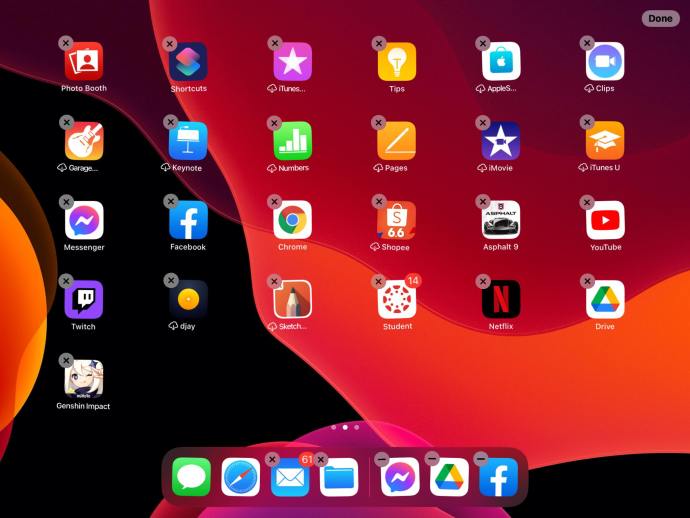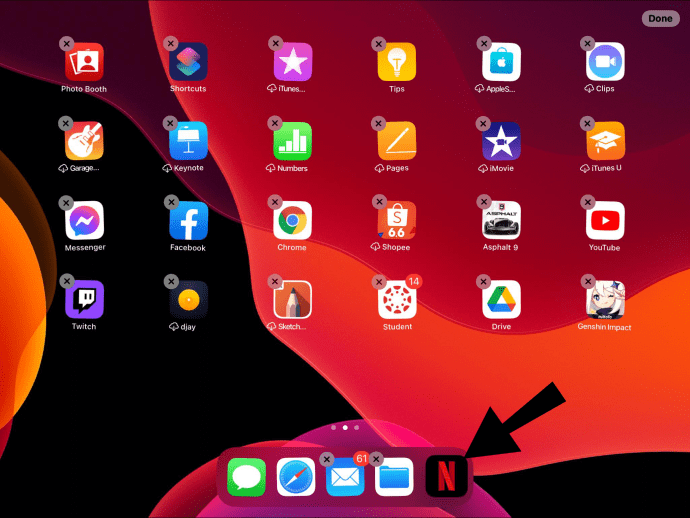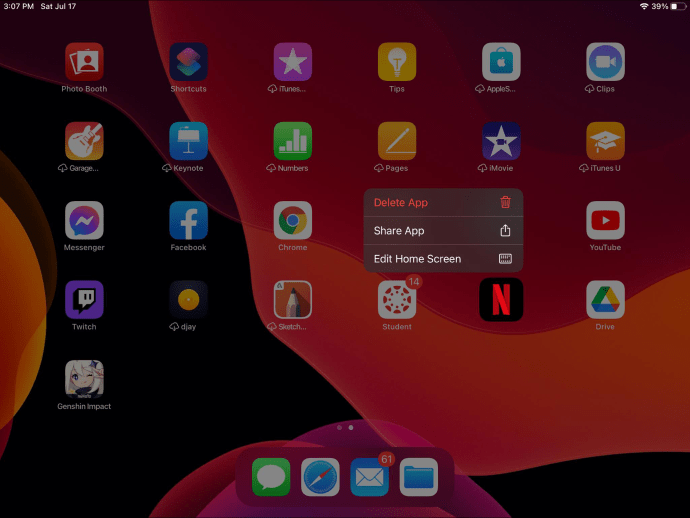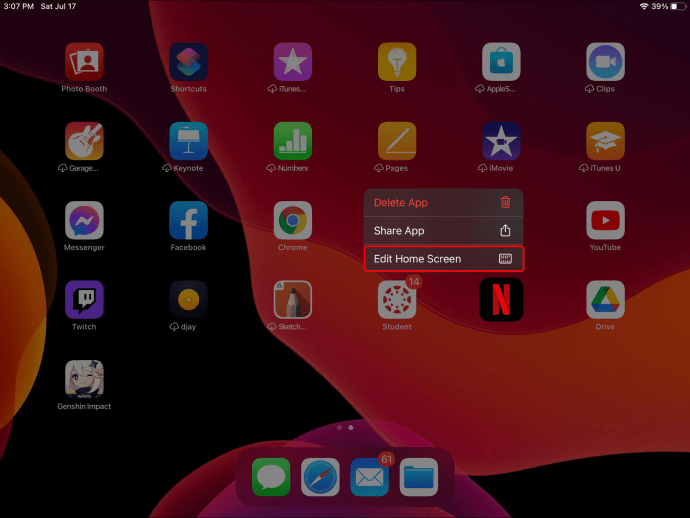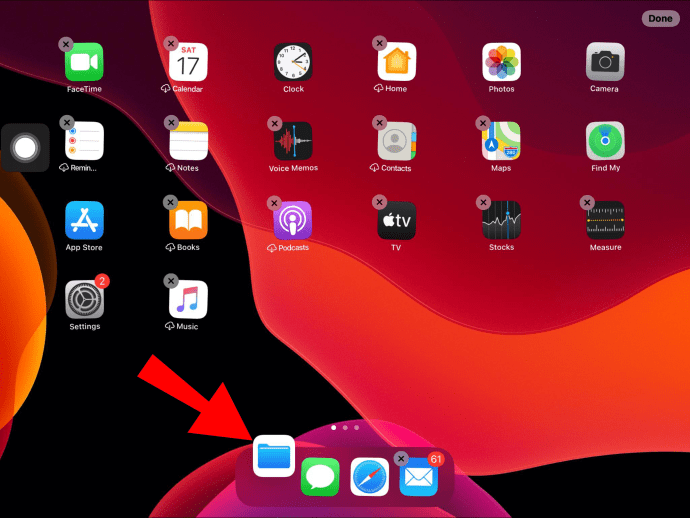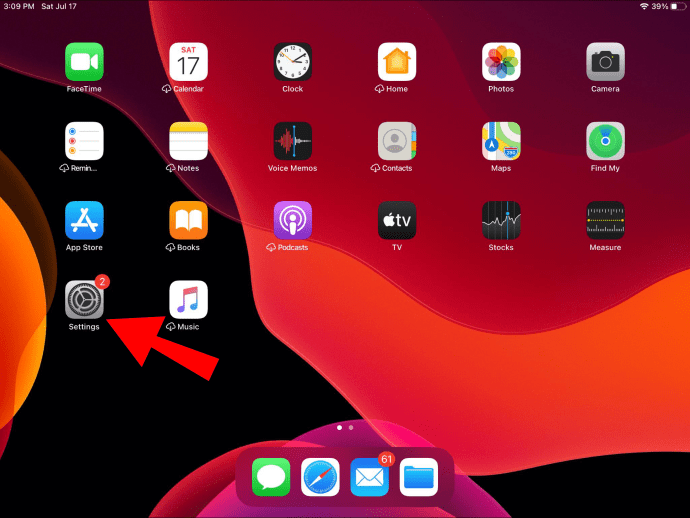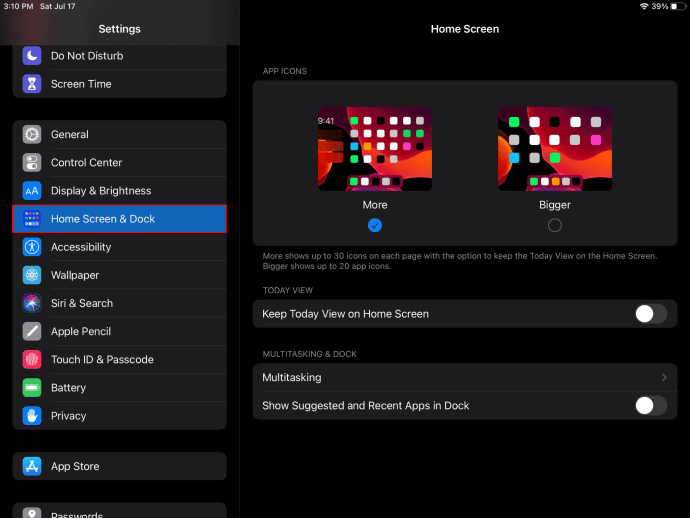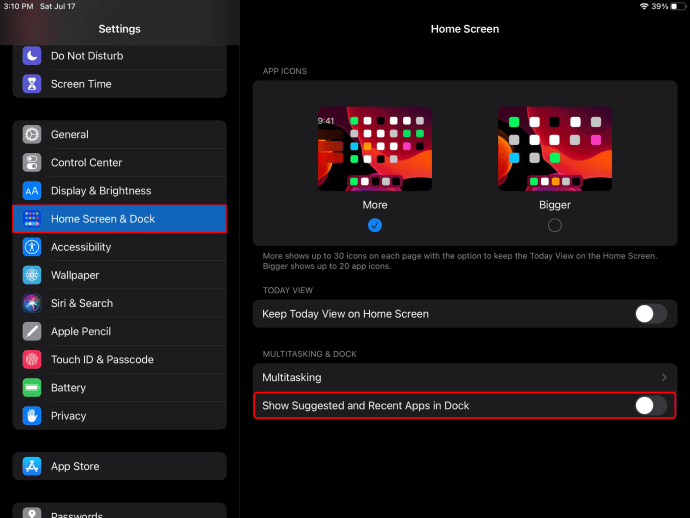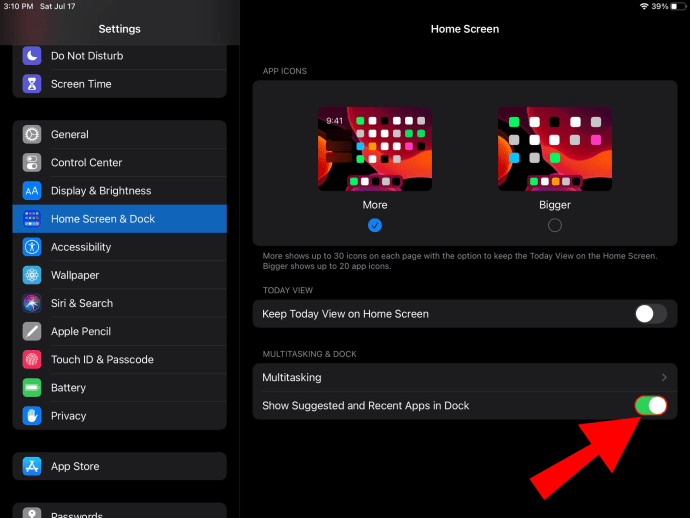iPad Dock ให้คุณเข้าถึงแอพล่าสุดและแอพที่ใช้บ่อยได้อย่างรวดเร็ว และให้คุณสลับไปมาระหว่างแอพได้อย่างง่ายดาย ร่วมกับ iOS เวอร์ชันล่าสุดสำหรับ iPad ช่วยให้คุณเพิ่มแอพใน Dock ได้มากกว่าที่เคยเป็นมา

หากคุณกำลังใช้ iOS เวอร์ชันล่าสุด เพียงลากแอปที่คุณต้องการเพิ่มจากหน้าจอหลักไปที่ Dock ไอคอนอื่นๆ จะทำให้มีที่ว่างสำหรับวาง
สำหรับ iOS เวอร์ชันก่อนหน้า ให้แตะไอคอนแอปค้างไว้ จากนั้นคลิกที่ตัวเลือก "แก้ไขหน้าจอหลัก" จากเมนูที่ปรากฏขึ้น แอพทั้งหมดจะเริ่มกระดิก ลากแอพไปที่ Dock โดยจะมีการสร้างพื้นที่ว่างให้อีกครั้ง
วิธีเปิด Dock บน iPad
คุณสามารถนำ Dock เข้าสู่มุมมองได้โดยการปัดหน้าจอขึ้นจากขอบด้านล่างอย่างช้าๆ จนกระทั่งปรากฏขึ้น ยกนิ้วขึ้นเมื่อปรากฏขึ้น พยายามอย่าเลื่อนขึ้นสูงเกินไป มิฉะนั้น "App Switcher" อาจเปิดขึ้น และหากคุณปัดเร็วเกินไป คุณจะกลับไปที่หน้าจอหลัก

วิธีเพิ่มแอพใน Dock
สำหรับ iOS เวอร์ชันล่าสุดสำหรับ iPad:
- วางนิ้วบนแอพที่คุณต้องการย้ายไปยัง Dock
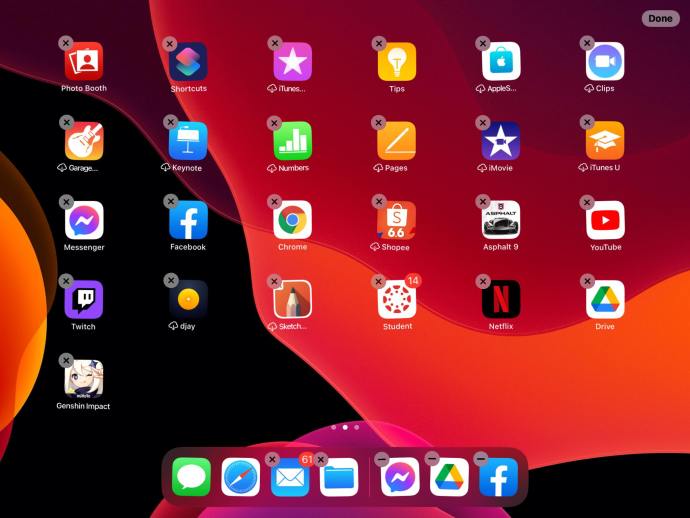
- ลากไปที่ Dock Dock จะสร้างพื้นที่สำหรับแอพ
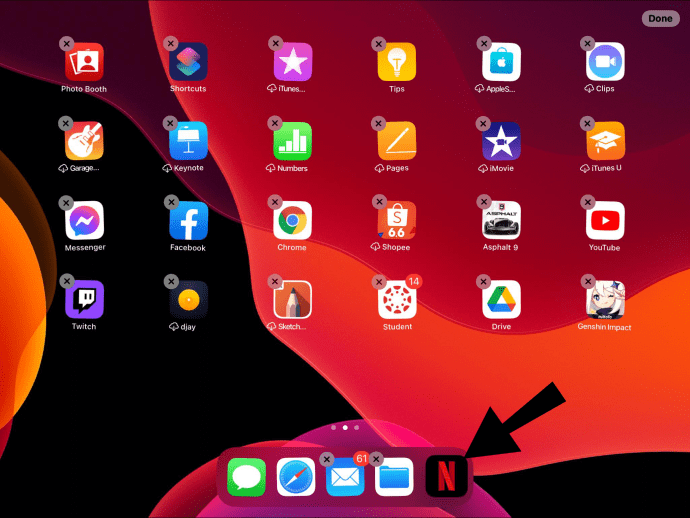
สำหรับ iOS เวอร์ชันก่อนหน้าสำหรับ iPad:
- จากหน้าจอหลัก ให้ไปที่หน้าไอคอนที่มีแอพที่คุณต้องการเพิ่มลงใน Dock
- กดค้างที่ไอคอนของแอพใดๆ จนกระทั่งเมนูขนาดเล็กปรากฏขึ้น
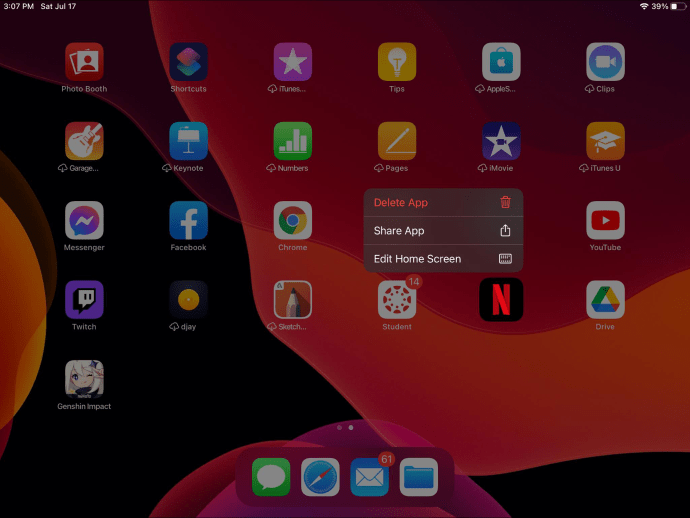
- คลิก "แก้ไขหน้าจอหลัก"
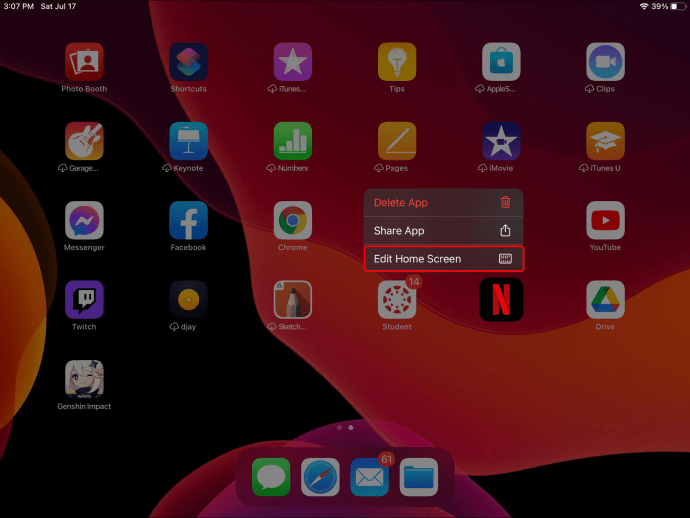
- แอปต่างๆ จะเริ่มกระดิกและบางแอปจะแสดง "X" ที่มุมบนซ้าย นี่เป็นการยืนยันว่าคุณอยู่ในโหมดแก้ไข
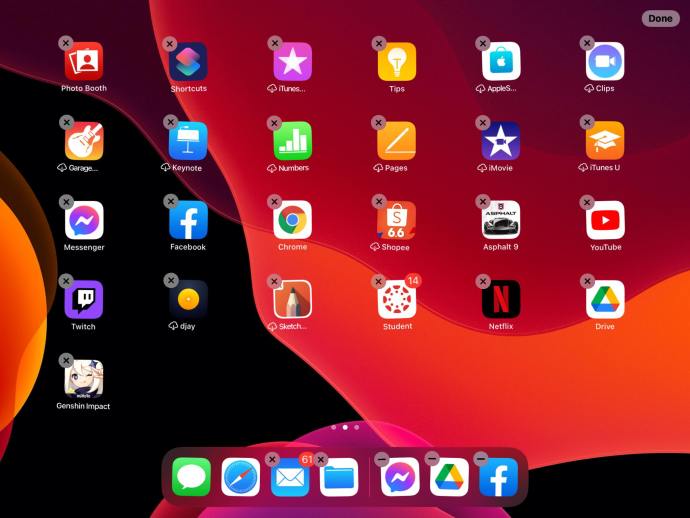
- เลือกแอพที่คุณต้องการเพิ่ม จากนั้นลากไปที่ Dock Dock จะสร้างพื้นที่สำหรับแอพใหม่
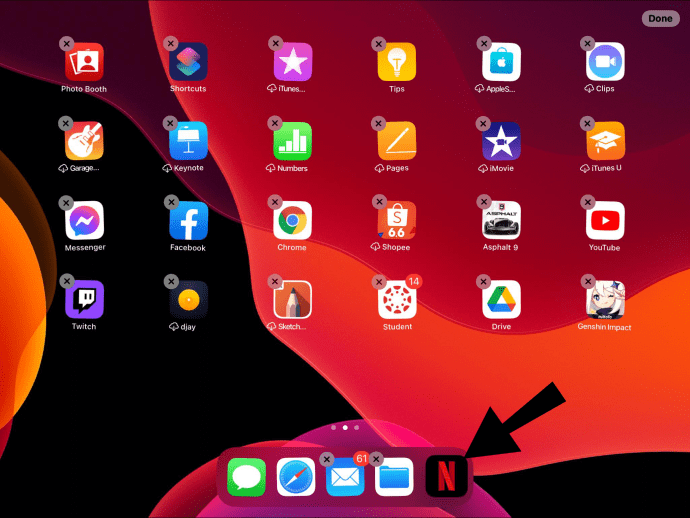
วิธีย้ายแอพไปรอบๆ Dock
- จาก Dock ให้แตะไอคอนแอพที่คุณต้องการย้าย

- กดค้างไว้แล้วลากไปยังตำแหน่งใหม่บน Dock ของคุณ จากนั้นปล่อย
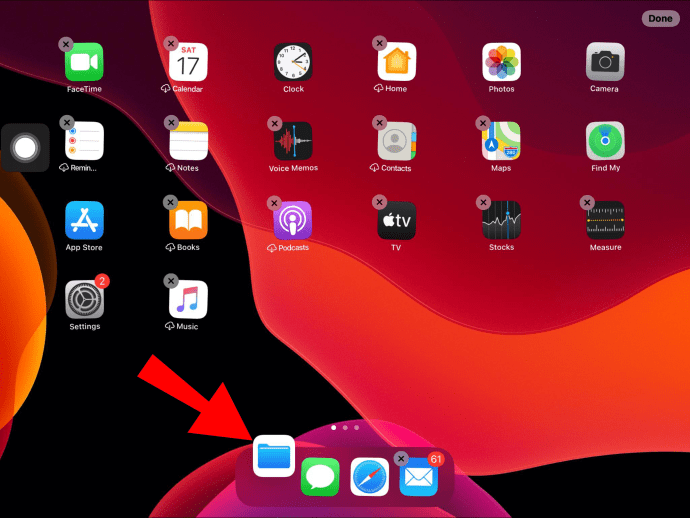
จัดการส่วนแอพที่ใช้ล่าสุด
ในการปิดใช้งานหรือเปิดใช้งานแอพที่ใช้ล่าสุดบนแท่นวาง iPad ของคุณอีกครั้ง:
- เปิดแอป "การตั้งค่า"
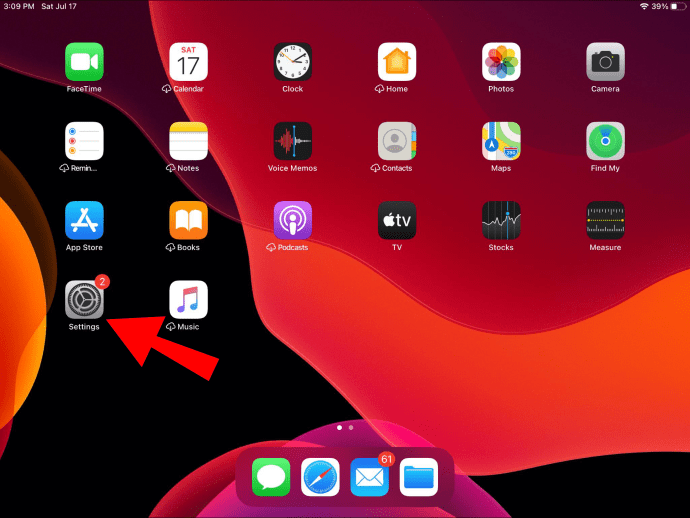
- ไปที่ตัวเลือก "หน้าจอหลักและ Dock"
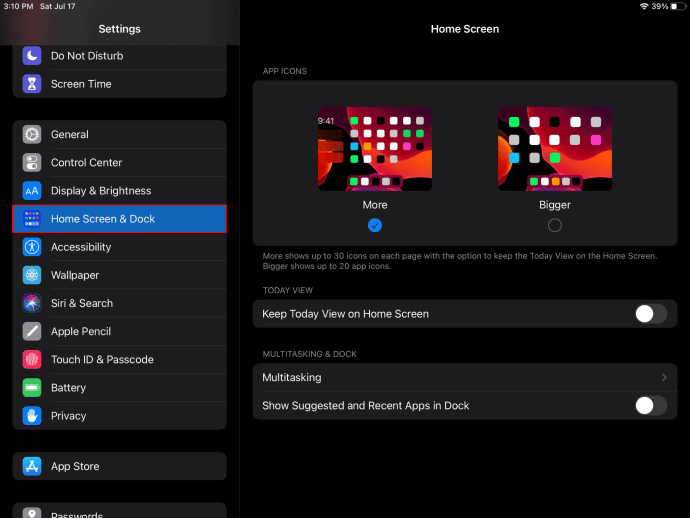
- ไปที่ตัวเลือก "แสดงแอปที่แนะนำและล่าสุด"
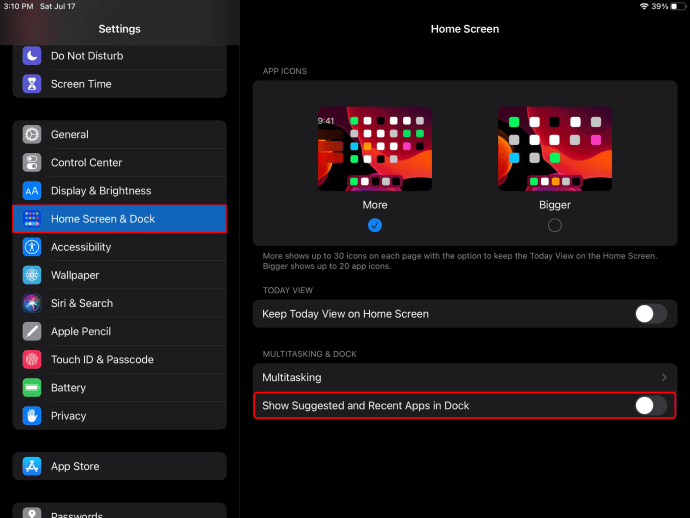
- ทางด้านขวา ให้แตะแถบเลื่อนสลับเพื่อปิดใช้งานหรือเปิดใช้งานใหม่
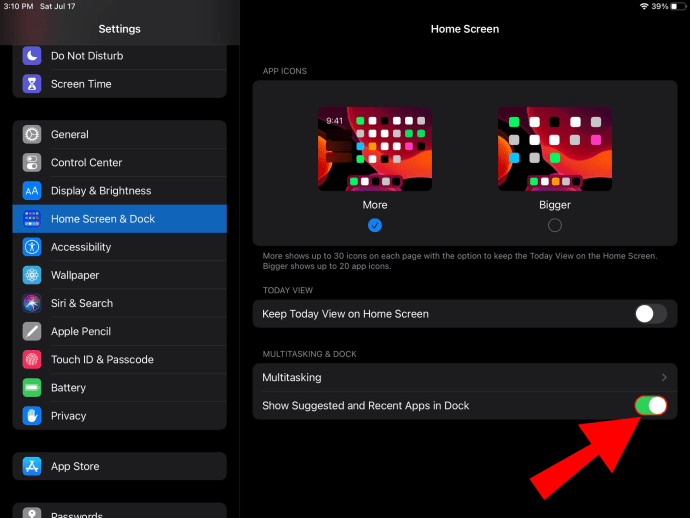
เมื่อปิดใช้งานคุณลักษณะนี้ แอปที่แสดงบน Dock ของคุณจะเป็นแอปที่คุณวางไว้เท่านั้น
คำถามที่พบบ่อยเพิ่มเติม
ฉันจะลบแอพออกจากแท่นวาง iPad ได้อย่างไร
วิธีลบแอพออกจาก Dock ของคุณ:
• ลากไอคอนที่คุณต้องการลบลงบนหน้าจอหลัก ปล่อยวางแล้วจะหาย


ฉันจะแสดงท่าเรือขณะอยู่ในแอพได้อย่างไร
ในการแสดง Dock ของคุณขณะใช้แอปพลิเคชัน:
· จากด้านล่างของหน้าจอ ให้ปัดขึ้นด้านบนจนกระทั่ง Dock ปรากฏขึ้น จากนั้นปล่อย

· หากคุณใช้แป้นพิมพ์ภายนอก ให้กดปุ่ม Command (⌘) ร่วมกับปุ่ม Option และปุ่ม "D"

แอพโปรดของคุณนั่งอยู่บน Dock ของ iPad
iPad Dock เป็นพื้นที่สำหรับแอพที่คุณใช้บ่อย ออกแบบมาเพื่อช่วยให้คุณไม่ต้องตวัดผ่านหน้าต่างๆ บนหน้าจอโฮมเพื่อค้นหา นอกจากนี้ยังเหมาะอย่างยิ่งสำหรับการทำงานหลายอย่างพร้อมกันเมื่อสลับไปมาระหว่างแอพ เปลี่ยน iPad ของคุณให้เป็นแล็ปท็อปขนาดเล็ก Apple ได้ทำกระบวนการเพิ่ม ลบ และจัดเรียงแอพ Dock ใหม่อย่างรวดเร็วและตรงไปตรงมา
ตอนนี้เราได้แสดงวิธีเพิ่มแอพไปยัง Dock ของคุณแล้ว และวิธีใช้คุณสมบัติมัลติทาสกิ้งอื่นๆ ของคุณ แอพใดบ้างที่คุณชอบใช้บ่อยๆ คุณลงเอยด้วยการย้ายแอพจำนวนมากไปยัง Dock ของคุณหรือไม่? แจ้งให้เราทราบในส่วนความคิดเห็นด้านล่าง